1. Genel Bakış
Visual Studio, Windows ve .NET geliştiricilerinin tercih ettiği IDE'dir. Cloud Tools for Visual Studio, Windows ve .NET uygulamalarını yerel olarak derleyip test etmek ve doğrudan Visual Studio'dan Google Cloud Platform'a dağıtmak için kullanılan bir eklentidir.
Google Cloud Explorer sayesinde, Visual Studio'da bulunan tüm hesaplarınızdaki Google Cloud projelerine ve kaynaklarına kolaylıkla göz atabilirsiniz.
Bu codelab'de, Cloud Tools for Visual Studio'yu nasıl yükleyip kullanacağınızı ve doğrudan Visual Studio'dan Google Cloud kaynaklarıyla nasıl etkileşim kuracağınızı öğreneceksiniz.
Neler öğreneceksiniz?
- Cloud Tools for Visual Studio'yu yükleme
- Google Cloud Platform'da kimlik doğrulama
- Kaynakları yönetmek için Google Cloud Explorer'ı kullanma
- Google Compute Engine örneklerini oluşturma ve yönetme
- ASP.NET uygulamalarını oluşturma ve dağıtma
- Google Cloud Storage'a nasıl göz atılır?
İhtiyacınız olanlar
- Google Cloud Platform projesi.
- Chrome veya Firefox gibi bir tarayıcı
- Visual Studio 2015'in yüklü olduğu bir Windows makine.
- Windows için Google Cloud SDK'nın yüklü olması gerekir.
Bu eğitimi nasıl kullanacaksınız?
Google Cloud Platform deneyiminizi nasıl değerlendirirsiniz?
2. Kurulum ve Gereksinimler
Bu codelab'de Visual Studio ile etkileşim kurmak için bir Google Cloud Platform projesine ihtiyacınız var. Mevcut bir projeniz varsa onu kullanabilir veya aşağıdaki adımları uygulayarak yeni bir proje oluşturabilirsiniz.
Kendi hızınızda ortam kurulumu
Henüz bir Google Hesabınız (Gmail veya G Suite) yoksa oluşturmanız gerekir. Google Cloud Console'da ( console.cloud.google.com) oturum açın ve yeni bir proje oluşturun:
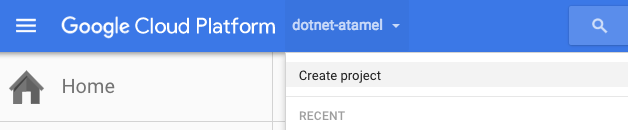
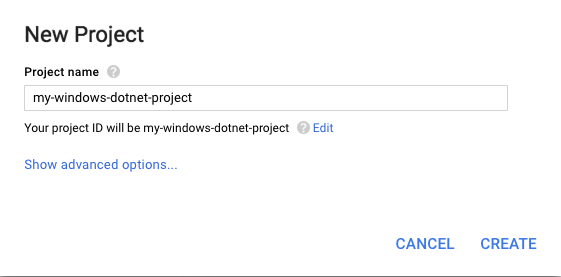
Tüm Google Cloud Platform projelerinde benzersiz bir ad olan proje kimliğini unutmayın. Bu codelab'in ilerleyen kısımlarında PROJECT_ID olarak adlandırılacaktır.
Ardından, Google Cloud Datastore ve Cloud Storage gibi Google Cloud Platform kaynaklarını kullanmak için Google Cloud Console'da faturalandırmayı etkinleştirmeniz gerekir.
Google Cloud Platform'un yeni kullanıcıları 300 ABD doları değerindeki ücretsiz deneme sürümünden yararlanabilir. Bu codelab'i tamamlamak size birkaç dolardan fazla maliyet getirmemelidir. Ancak daha fazla kaynak kullanmaya karar verirseniz veya kaynakları çalışır durumda bırakırsanız maliyet daha yüksek olabilir (bu belgenin sonundaki "temizleme" bölümüne bakın).
3. Kurulum
Cloud Tools for Visual Studio, Visual Studio Galerisi'nden doğrudan Visual Studio'ya yüklenebilir. Visual Studio'yu başlatın, Araçlar menüsüne gidin ve Uzantılar ve Güncellemeler'i seçin. Yeni bir pencere açılır. Sol tarafta Online'ı, ardından Visual Studio Galerisi'ni seçin. Sağ tarafta Search Visual Studio Gallery (Visual Studio Galerisi'nde Ara) metin girişini görürsünüz. Google Cloud'u arayın. Bu işlem sonucunda çeşitli sonuçlar listelenir ancak Google Cloud Tools for Visual Studio'yu görmeniz gerekir.
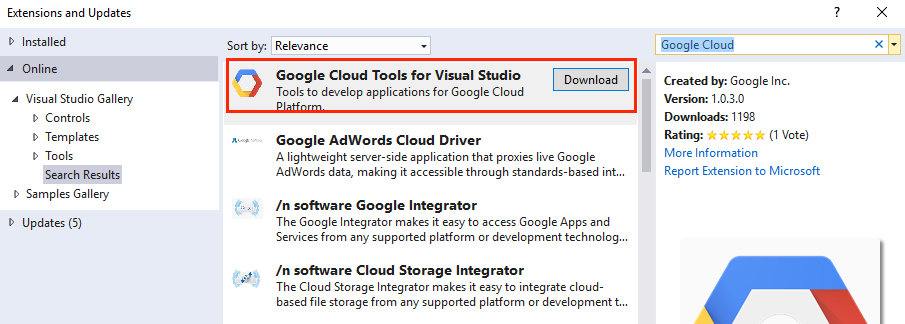
İndir'i tıklayın. Bu işlemle eklenti indirilir. Ardından Yükle'yi tıklayarak eklentiyi yükleyebilirsiniz. Yükleme tamamlandıktan sonra Visual Studio'yu yeniden başlatmanız gerekir.
Her şeyin doğru şekilde yüklendiğinden emin olmak için Visual Studio'nun Araçlar menüsünde yeni bir Google Cloud Araçları menü öğesi görmeniz gerekir.
4. Kimlik doğrulama
Cloud Tools for Visual Studio'yu kullanabilmek için Google Cloud Platform'da kimliğinizi doğrulamanız gerekir. Araçlar > Google Cloud Araçları > Hesapları Yönet > Hesap Ekle'ye gidin.
Bu işlem, Google Hesabınızla giriş yapabileceğiniz yeni bir tarayıcı penceresi açar. Varsayılan bir tarayıcı ayarlanmamışsa bazen "Bu web sitesini nasıl açmak istiyorsunuz?" iletişim kutusunda takılı kalabilirsiniz. Bu durumda, Chrome'u varsayılan tarayıcı olarak ayarladığınızdan emin olun ve tekrar deneyin.
Ardından, Cloud Tools for Visual Studio'ya Google Cloud Platform projenize erişim izni vermeniz gerekir. İşlem tamamlandığında Visual Studio artık hesabınıza erişmek için yetkilendirildi mesajını görürsünüz.
Tarayıcıyı kapatıp Visual Studio'ya dönebilirsiniz. Google Cloud Araçları > Hesapları Yönet bölümüne tekrar göz atın. Hesabınızın listelendiğini görürsünüz.
5. Google Cloud Explorer
Kimliğiniz doğrulandıktan sonra kaynakları yönetmek için Google Cloud Explorer'ı kullanmaya başlayabilirsiniz. Visual Studio'da Araçlar > Google Cloud Araçları > Google Cloud Explorer'ı Göster'e gidin.
Yeni bir pencere açılır. En üstte Google Cloud Platform projenizi seçin. Ortada Compute Engine, Cloud Storage ve Cloud SQL kaynaklarını görebilirsiniz.
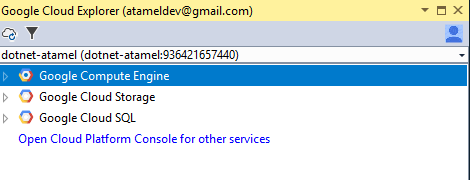
Sonraki bölümde, Visual Studio'dan Compute Engine örneklerini nasıl oluşturacağınızı ve yöneteceğinizi öğreneceksiniz.
6. Google Compute Engine örnekleri oluşturma ve yönetme
Örnek oluşturma
Bu bölümde, ASP.NET Framework'ün yüklü olduğu bir Windows makinesini Compute Engine'e dağıtacaksınız. Bunu yapmak için Google Compute Engine'ı sağ tıklayın ve New ASP.NET instance'ı (Yeni ASP.NET örneği) seçin.
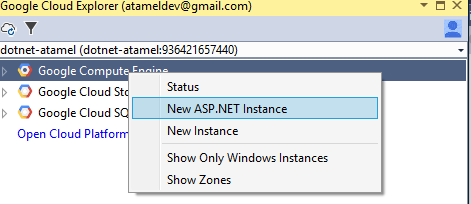
Bu işlem, Cloud Launcher'ın bulunduğu yeni bir tarayıcı penceresi açar. ASP.NET Framework ile bir Windows örneği dağıtmak için istemleri uygulayın. Dağıtımın tamamlanması birkaç dakika sürer. İşlem tamamlandığında hem Visual Studio'da hem de Google Cloud Console'da Compute Engine örnekleri listesinde yeni örneği görürsünüz.
Windows kullanıcı adı ve şifresi oluşturma
Uzak masaüstü kullanarak yeni sanal makineye bağlanmak veya yayınlama ayarları dosyasını kaydetmek (dağıtımlar sırasında kullanmak için) için bir Windows kullanıcı adı ve şifresi oluşturmanız gerekir. Yeni oluşturulan Compute Engine örneğini (adı "aspnet" ile başlar) sağ tıklayın ve Windows kimlik bilgilerini yönet'i seçin.
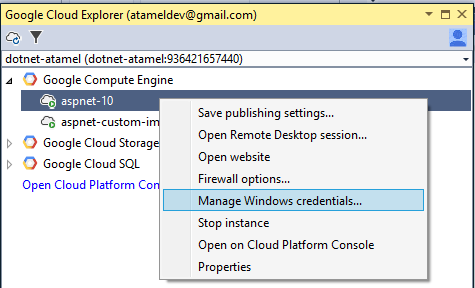
Sonraki ekranda bir Windows kullanıcısı ve şifresi oluşturabilir (veya Visual Studio eklentisinin sizin için oluşturmasına izin verebilirsiniz). "Google Cloud SDK'nın beta bileşenini yüklemeniz gerekiyor" hatası görürseniz beta bileşenlerini yükleme talimatlarını uygulayın ve ardından kullanıcı oluşturma işlemine devam edin. Kullanıcı oluşturulduktan sonra kullanıcı listesinde görünür.
Yeni Windows kullanıcısıyla örneğe RDP bağlantısı oluşturabildiğinizi test etmek için Compute Engine örneğini tekrar sağ tıklayıp Uzak Masaüstü oturumu aç'ı seçebilir ve açılır menüden yeni oluşturduğunuz Windows kullanıcısını belirleyebilirsiniz. Open'ı (Aç) ve ardından Connect'i (Bağlan) tıklayın. Sertifika uyarısı alırsanız uyarıyı yoksayın ve Evet'i seçerek devam edin. Birkaç saniye sonra, Compute Engine'de çalışan Windows örneğiniz için bir Uzaktan Masaüstü oturumunun açıldığını görürsünüz.
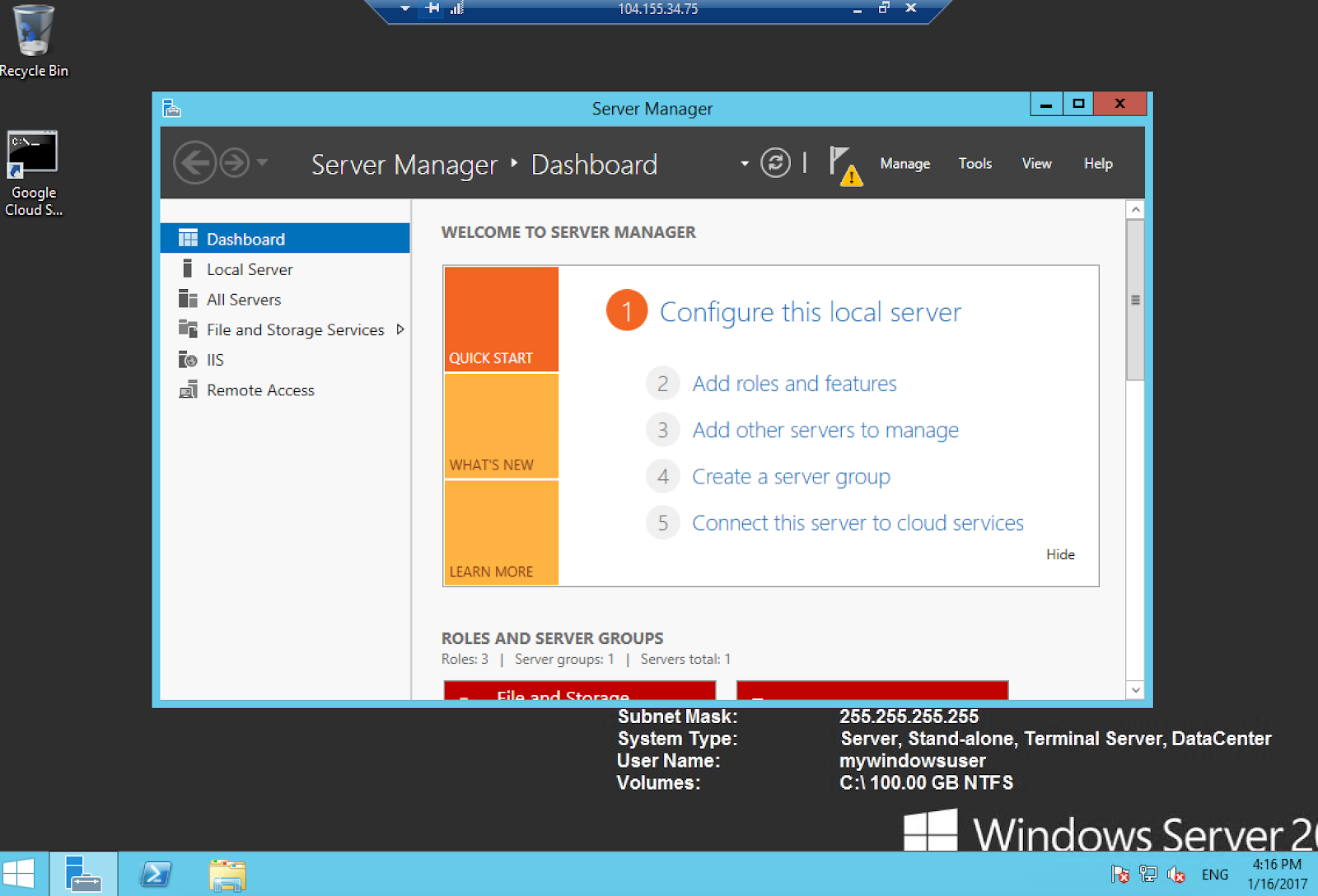
Yayınlama ayarlarını kaydetme
Visual Studio'dan bir Compute Engine örneğinde güvenlik duvarı kurallarını ayarlama veya örneği durdurma gibi başka işlemler de yapabilirsiniz. Tam listeyi görmek için örneği sağ tıklayın.
Bu adımları kendiniz uygulayabilirsiniz ancak yayınlama ayarları dosyasını kaydettiğinizden emin olun. Yayınlama ayarlarını kaydet'i seçin,Windows kullanıcı adını seçin ve dosyayı indirin. Bu dosyayı, bölümünde basit bir ASP.NET uygulamasını Google Cloud Platform'a dağıtmak için kullanacaksınız.
7. ASP.NET uygulamaları oluşturma ve dağıtma
Google Cloud Platform proje şablonundan ASP.NET MVC uygulaması oluşturma
Cloud Tools Visual Studio'da bazı Google Cloud Platform proje şablonları bulunur. Bu bölümde, bu şablonlardan birini kullanarak basit bir ASP.NET MVC uygulaması oluşturacak ve daha önce kaydettiğiniz yayınlama ayarları dosyasını kullanarak Google Cloud Platform'a dağıtacaksınız.
Başlamak için Visual Studio'da Yeni > Proje > Visual C# > Google Cloud Platform'a gidin. Biri MVC, diğeri Web API için olmak üzere iki Google Cloud Platform şablonu vardır. Google ASP.NET 4 MVC şablonunu seçin. Proje adını, çözüm adını ve konumu istediğiniz gibi ayarlayın ve Tamam'ı tıklayın. Bu işlem, ASP.NET uygulaması için yeni bir çözüm ve proje oluşturur.
Uygulamayı yerel olarak çalıştırma
Uygulamayı yerel olarak test etmek için Debug > Start Debugging'e (Hata Ayıkla > Hata Ayıklamayı Başlat) gidin. Bu işlem önce NuGet bağımlılıklarını indirir, ardından uygulamayı oluşturur. Birkaç saniye içinde, yerel olarak çalışan MVC uygulamasıyla birlikte bir tarayıcı penceresi açılır.
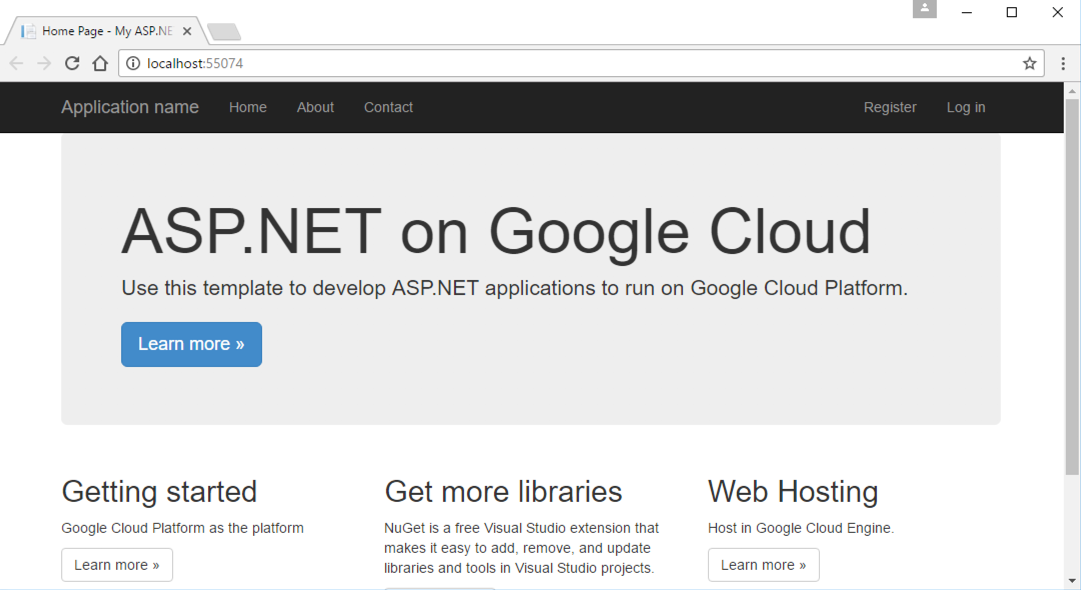
Uygulamanın beklendiği gibi çalıştığını doğruladıktan sonra uygulamayı durdurun (Shift + F5).
Uygulamayı Google Cloud'a dağıtma
Artık uygulamayı Google Cloud Platform'a dağıtmaya hazırsınız. Projeyi sağ tıklayın ve Yayınla'yı tıklayın.
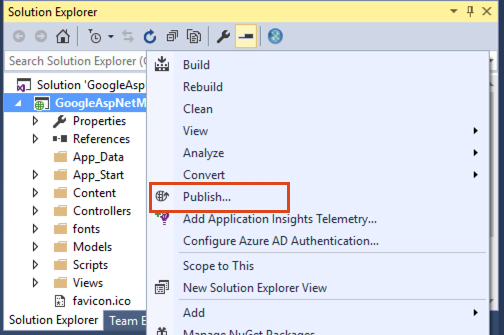
Yayınla iletişim kutusu açılır. Yayınla iletişim kutusunda, yayın hedefi olarak İçe aktar'ı seçin ve daha önce indirdiğiniz yayınlama ayarları dosyasını gösterin.
Sunucu, site adı vb. önceden doldurulmuş bir bağlantı iletişim kutusu görürsünüz. Bağlantıyı Doğrula'yı tıklayarak bağlantınızın iyi olduğundan emin olun. Kısa süre sonra yeşil bir ok görürsünüz.
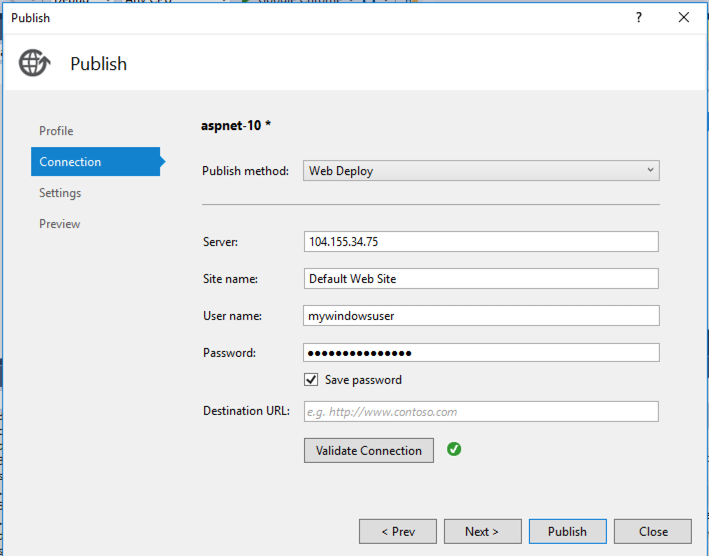
Sonraki'yi tıklayın ve Dosya Yayınlama Seçenekleri bölümünde Hedefteki ek dosyaları kaldır seçeneğinin işaretli olduğundan emin olun.

Yayınla'yı tıklayın. Bu işlem, uygulamayı derleyip Google Cloud'da yayınlar. Sonunda, çıkış penceresinde Publish Succeeded (Yayınlama Başarılı) mesajını görmeniz gerekir.
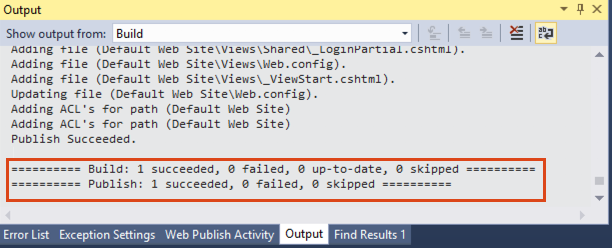
Bu noktada, Compute Engine örneğinin harici IP'sini ziyaret edip varsayılan MVC uygulamasını görebilirsiniz. En kolay yol, Araçlar > Google Cloud Araçları > Google Cloud Explorer'ı Göster'e gitmek, Compute Engine örneğini sağ tıklayıp Web Sitesini Aç'ı seçmektir.
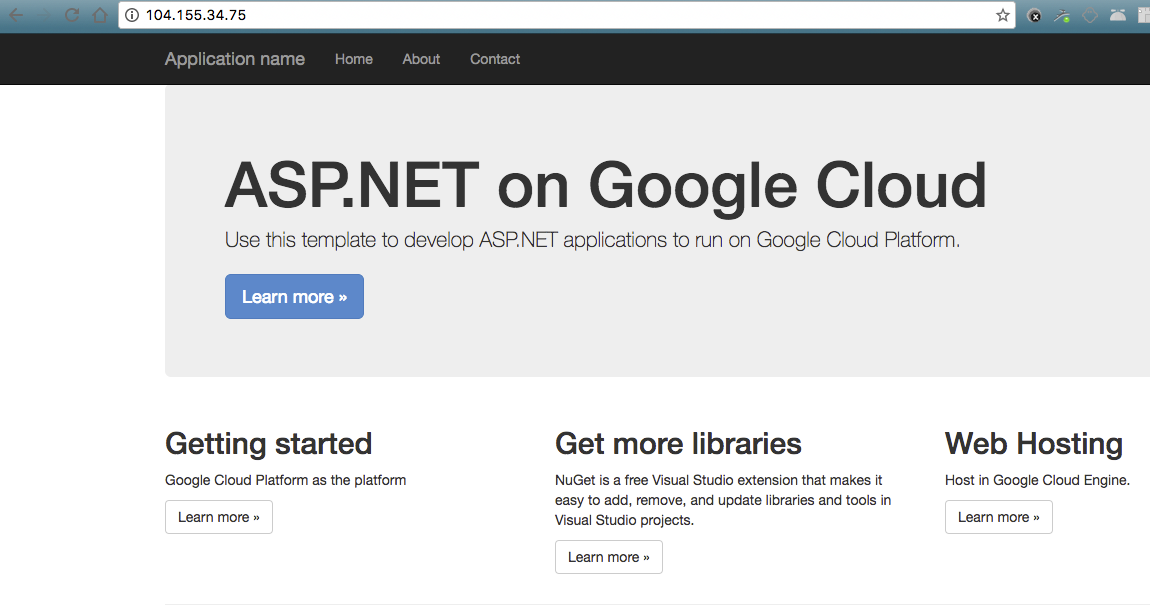
8. Google Cloud Storage'a göz atma
Bu kod laboratuvarının bu bölümünde, bir Cloud Storage paketi oluşturacak, pakete rastgele bir dosya yükleyecek ve ardından Google Cloud Explorer'ı kullanarak bu pakete göz atacaksınız.
Paket oluşturmak için Google Cloud Console'a gidin ve ürün listesinde Storage'ı seçin.
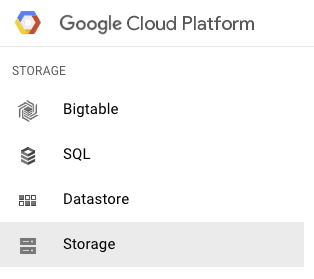
Paket Oluştur'u seçin, pakete benzersiz bir ad verin ve Oluştur'u tıklayın. Paket oluşturulduktan sonra dosyaları pakete yükleyebilir ve depolama tarayıcısında görebilirsiniz.
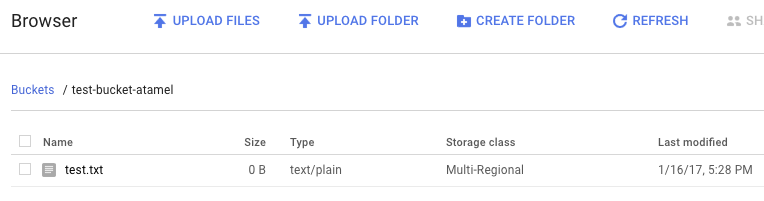
Şimdi Visual Studio'ya geri dönün ve Google Cloud Explorer'ı açın. Sol üstte Yenile düğmesine basın. Google Cloud Storage bölümünde yeni paketinizi görmeniz gerekir. Kovaya sağ tıklayıp Cloud Platform Console'da aç'ı seçerek kovaya göz atabilirsiniz.

9. Tebrikler!
Bu codelab'de, Compute Engine örneklerini ve Cloud Storage paketlerini Visual Studio'dan nasıl yöneteceğinizi öğrendiniz. Ancak bu özellikler dışında da yapabilecekleriniz var. Cloud SQL kaynaklarını Visual Studio'dan da yönetebilirsiniz ancak bu, okuyucuya bırakılan bir alıştırmadır. Daha fazla bilgi edinmek için aşağıdaki sonraki adımlar listesine göz atın.
İşlediğimiz konular
- Cloud Tools for Visual Studio'yu yükleme
- Google Cloud Platform'da kimlik doğrulama
- Kaynakları yönetmek için Google Cloud Explorer'ı kullanma
- Google Compute Engine örneklerini oluşturma ve yönetme
- ASP.NET uygulamalarını oluşturma ve dağıtma
- Google Cloud Storage'a nasıl göz atılır?
Sonraki Adımlar
- Cloud Tools for Visual Studio hakkında daha fazla bilgi edinin.
- Google Cloud Platform'da Windows hakkında daha fazla bilgi edinin.
- Google Cloud Platform'da.NET hakkında daha fazla bilgi edinin.
- Google Cloud Platform'da SQL Server hakkında daha fazla bilgi edinin.
- Cloud Tools for PowerShell hakkında daha fazla bilgi edinin.

